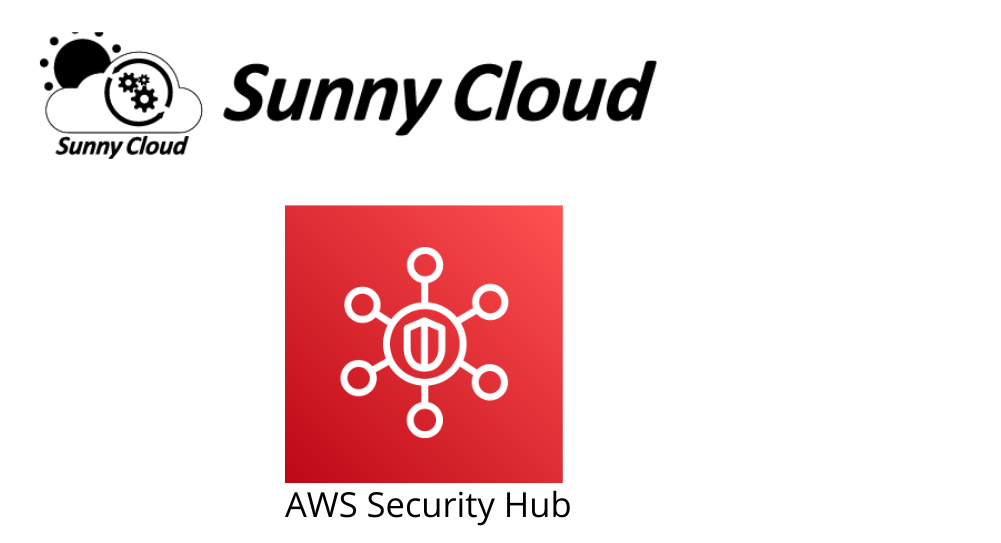みなさん、こんにちは。
ご無沙汰しております。
しばらくSunny Cloudのコラムはお休みしておりましたが、今日から再開いたします!
情報のアップデートについても、分かりやすくお伝えしてく予定なので、引き続きよろしくお願いします!
本日の内容は、AWS Trusted AdvisorがAWS Security Hubと統合しました!
https://aws.amazon.com/jp/about-aws/whats-new/2022/01/aws-trusted-advisor-security-hub/
ご利用いただく前提条件
・Security Hubで「AWS の基本的なセキュリティのベストプラクティスコントロール」を有効にする
・AWS Business または AWS Enterprise Support プランに加入する
上記を満たすと自動的にTrusted Advisor に Security Hubのチェック結果が表示されるようになります。
何がチェックできるの?
Security Hubの基本的なセキュリティのベストプラクティスでは、以下の内容をチェックできます。
https://docs.aws.amazon.com/ja_jp/securityhub/latest/userguide/securityhub-standards-fsbp-controls.html
かなり量が多いので、取捨選択が大変そうですよね。
そこは、自社のポリシーやAWS Well-Architectedなフレームワークに従って見直していくことをおすすめします。
設定してみた
まずはSecurity Hubを有効にします。
(1) Security Hubサービスに移動し、「Security Hubに移動」ボタンをクリックします。
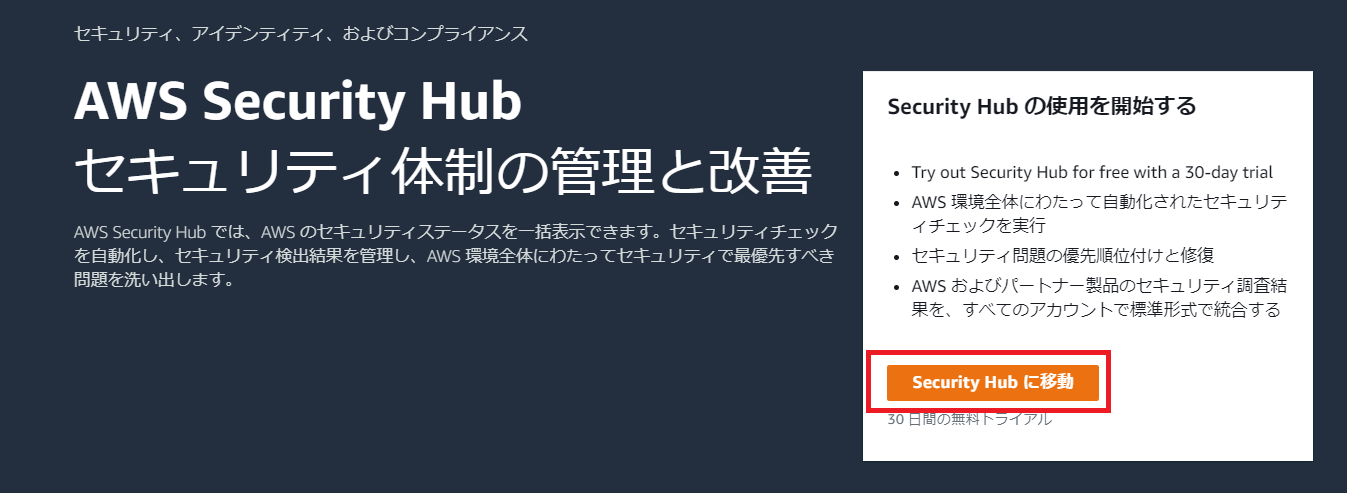
(2)「AWS Security Hubの有効化」画面に遷移します。
デフォルトでは「セキュリティ基準」の箇所の以下2か所にチェックが入った状態です。
今回はデフォルトのままとします。
・AWS基礎セキュリティのベストプラクティスv1.0.0を有効化
・CIS AWS Foundations Benchmark v1.2.0を有効化
「Security Hubの有効化」をクリックします。
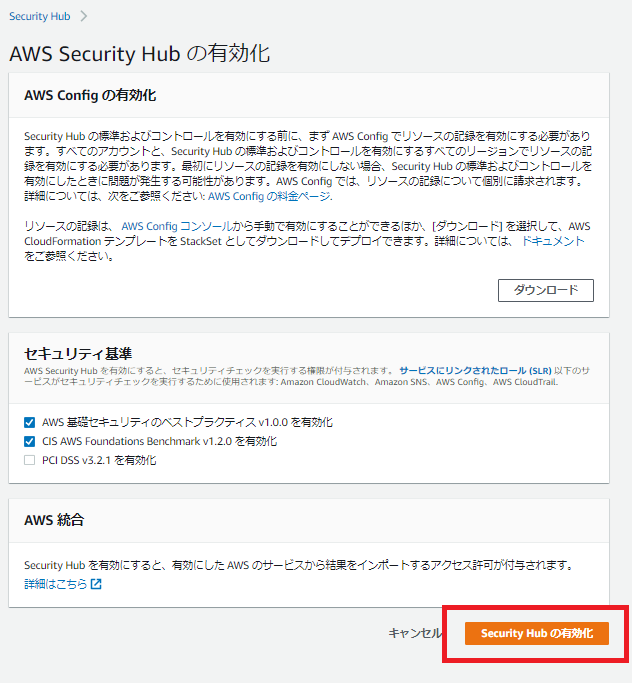
(3)初めて有効にした場合、以下のメッセージが表示されます。
「Security Hub を有効にした後、新しく有効になった標準のセキュリティチェックの結果が表示されるまでに最長 2 時間かかることがあります。それまでは、コントロールのステータスは「No data」になります。」
しばらく待ちましょう。
(4)15分程度たつと結果が表示されました。
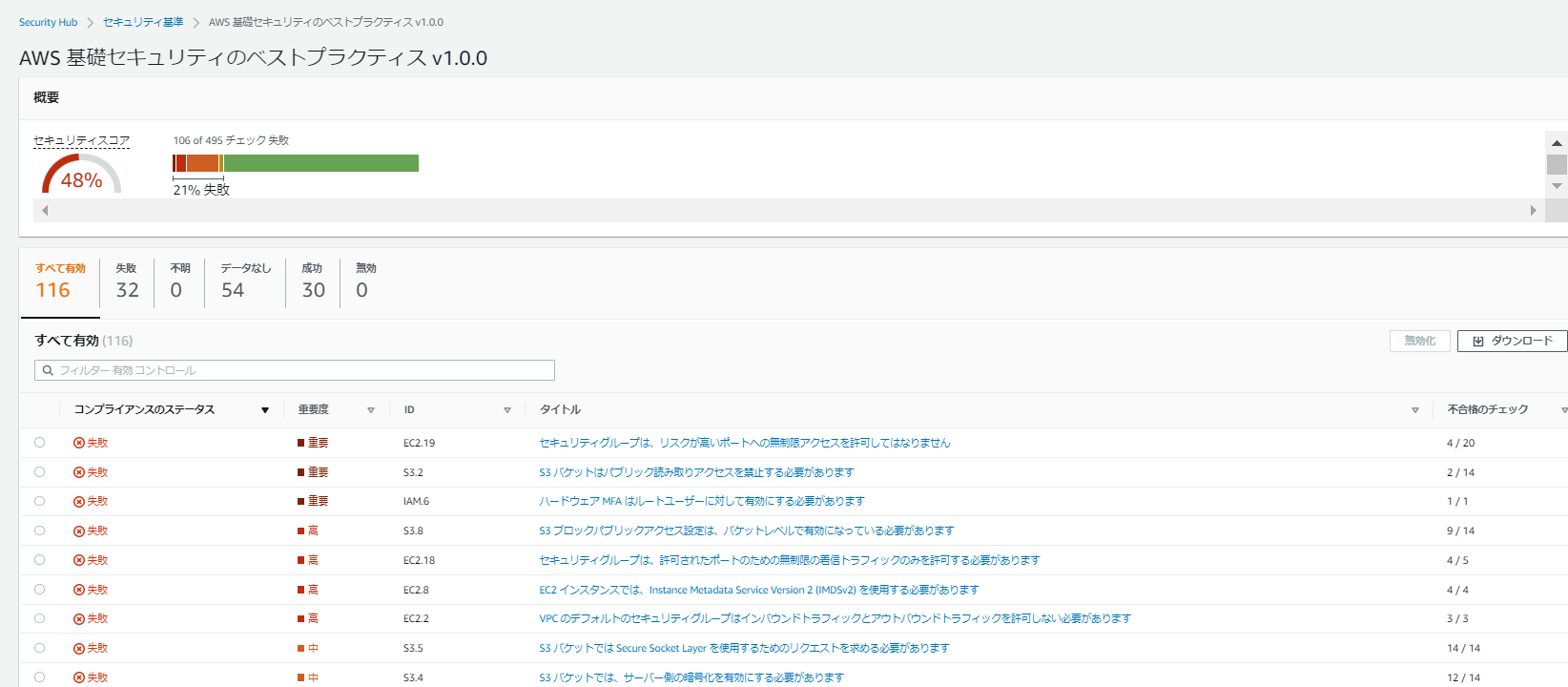
それでは、Trusted Advisorレポートの出力を確認してみましょう。
(5)Trusted Advisorサービスへ移動し、「セキュリティ」のカテゴリを選びます。「出展」箇所を確認すると「Security Hub」が表示されています。
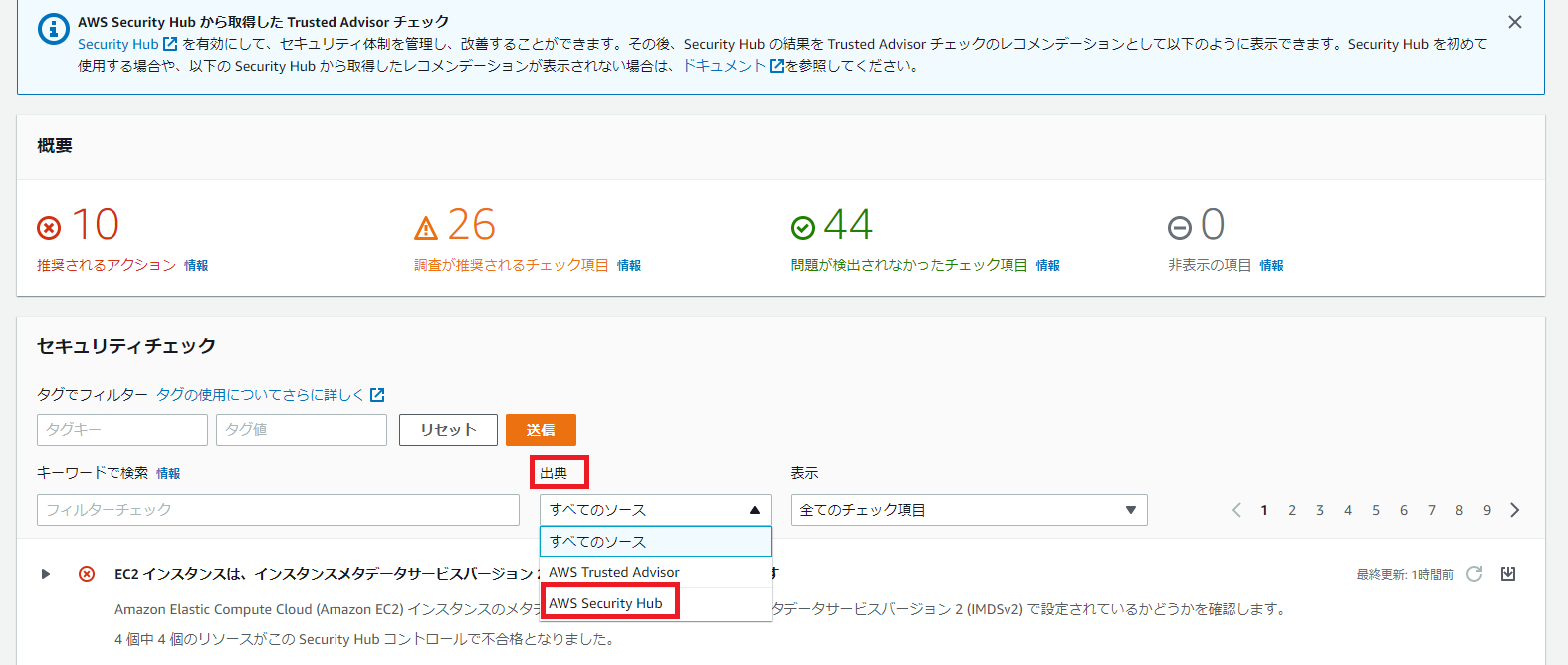
(6)「出展」を「すべてのソース」から「AWS Security Hub」へ変更して確認します。各内容を展開すると「Security Hub」のどのチェック項目か確認することができます。
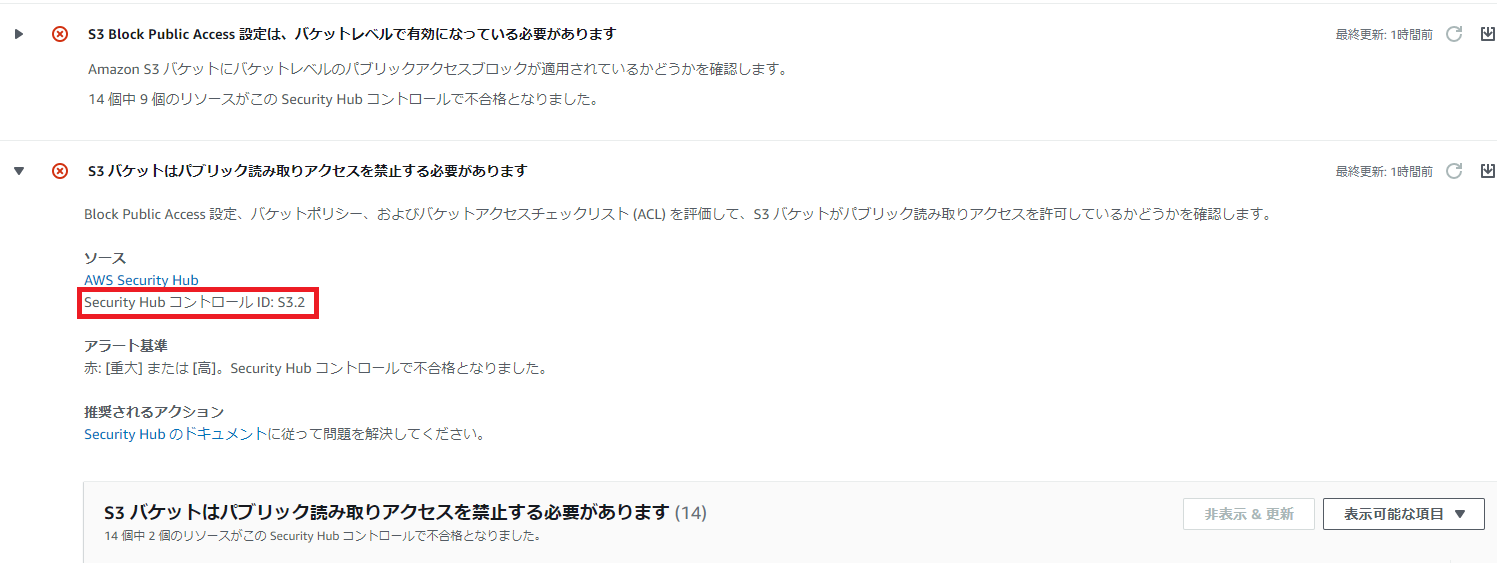
ご利用料金
試算例があります。大規模な組織の場合は、月額20USD以下で利用ができますね。
https://aws.amazon.com/jp/security-hub/pricing/
まとめ
AWS Trusted Advisor が AWS Security Hub と統合しました。
利用するにはAWSサポートのビジネスプランの加入とSecurity Hubで「AWS の基本的なセキュリティのベストプラクティスコントロール」が有効である。

AWSをご利用いただくには、直接契約するより断然お得。
AWS利用料が5%割引、さらに日本円の請求書による支払いが可能です